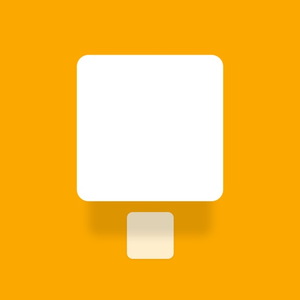Pictor
どうも、おにくちゃんです。
今回ご紹介する『Pictor』は、文字や画像から生成できるAIイラストアプリです。好きな言葉を入力したり、画像を取り込むだけで、AIが自動で画像生成してくれます。リアル画像やアニメイラストも作成可能です。画像を高画質化してくれる機能も付いていますよ!
※この記事に掲載されているアプリは、記事を書いた時点での価格・情報となります。場合によっては、価格が変動・ストアから削除されている可能性がありますので、App Store・Google Playからお確かめください。
![]()
アプリ概要
『Pictor』はAIイラストアプリです。
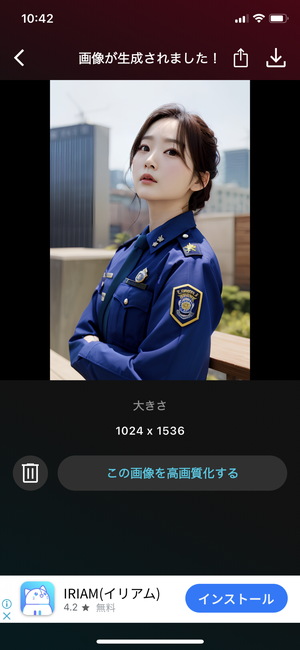
文字を入力したり画像を取り込んで、イラストを生成することができます。リアル画像にもアニメイラストにも対応しているので、アニメキャラクターを実写化したり、自分の顔写真をアニメ化するも可能です。生成に制限は無く、会員登録も不要です。動画広告さえ視聴すれば、いつでも生成できますよ!
基本的な使い方
使い方は簡単です。
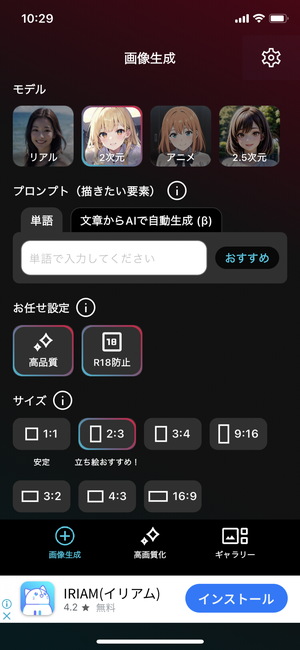
基本的には、「モデル」「お任せ設定」「サイズ」を選び、プロンプト(描きたい要素)を入力して「生成する」ボタンを押すと、自動でAIがイラストを生成してくれます。使えるモデルは、「リアル」「2次元」「アニメ」「2.5次元」の4種類です。選択肢が多くない分、わかりやすくなっています。
プロンプトには、単語で「画風」「被写体」「アングル」などを入力(入力する単語は自由です)します。入力さえしてしまえば、単語をコンマで区切る必要はありません。「おすすめ」から、よく使うプロンプトを入力することも可能です。先頭に書いてある単語ほど、反映度が高くなります。
単語だけでなく、文章でプロンプトを入力することもできます。「文章からAIで自動生成(β)」タブを押し、テキストボックスに具体的なイメージやポーズなどを入力します。プロンプトは英語のみ対応なので、英語で書いた方がAIに伝えやすいですが、日本語で書いても自動で英語に翻訳してくれます。
詳細設定
詳細設定もあります。
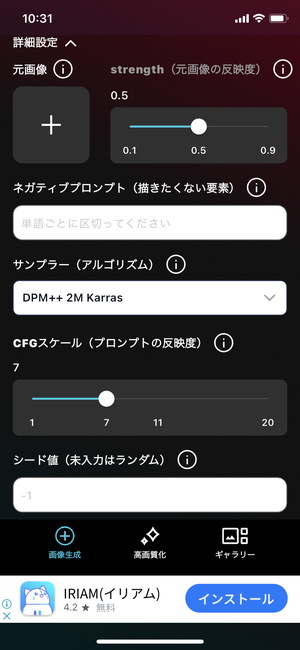
画像生成画面にある「詳細設定」を開くと、画像を取り込んだり、ネガティブプロンプト(描きたくない要素)などを入力できるようになります。顔写真をアニメ化したい時、描きたくない要素を追加したい時などに利用します。
|
元画像 |
指定した画像をベースに生成。
「strength」から元画像の反映度を設定可能。 |
|
ネガティブプロンプト |
描きたくない要素を設定可能。
先頭に書く単語ほど反映度が高い。 |
|
サンプラー |
画像を生成(ノイズ除去)する方法。
サンプラーによってクオリティが変わる。 |
|
CFGスケール |
数値が高いほどプロンプトに忠実。
数値が低いほどAIの自由度が高くなる。 |
|
シード値 |
-1(又は未入力)にすると毎回違う画像が生成される。
同じシード値を使ってプロンプトを一部追加・変更が可能。 |
サンプル
イラストを生成してサンプル画像を作ってみました。
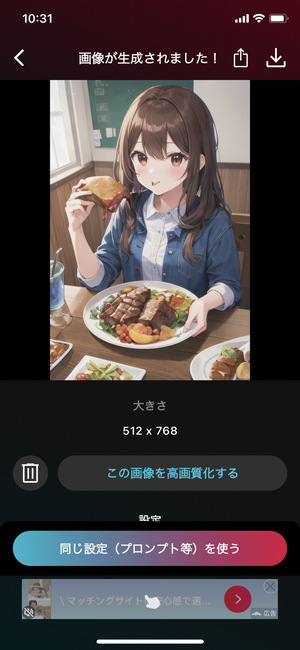
モデルを「2次元」、プロンプトを「肉を食べている女子高生」で画像生成してみました。確かに肉を食べていますが、手掴みです…笑。「ナイフやフォークを使って肉を食べている」と書けば、もっと品が良くなるのでしょう。
生成された画像は、画面右上のボタンを使って保存・共有ができます。
高画質化
高画質化機能もあります。

※仕様上、画質を落としています(実際はもっと綺麗です)
高画質化機能を使うと、画像を高画質化して2倍の大きさにしてくれます。目で見てわかるくらい綺麗に処理してくれます。アルバムや『ファイル』アプリから画像を選ぶこともできますし、イラスト生成した画像をすぐに高画質化することも可能です。
まとめ
簡単に使えるAIイラストアプリでした。文字や文章から好きなイラストを生成できます。リアル画像・アニメイラストにも対応しているので、幅広い画像を作成できるのが面白いです。生成時に動画広告を視聴することが必須ですが、生成に制限は無く、UIなどがわかりやすいのも嬉しいです。様々なイラストを生成して遊べますよ!
![]()